在当今移动设备普及的环境下,将电脑的网络连接通过热点方式共享给其他设备,已成为许多人的日常需求,无论是临时办公、应急联网,还是节省移动数据流量,掌握电脑热点的开启方法都显得非常实用。
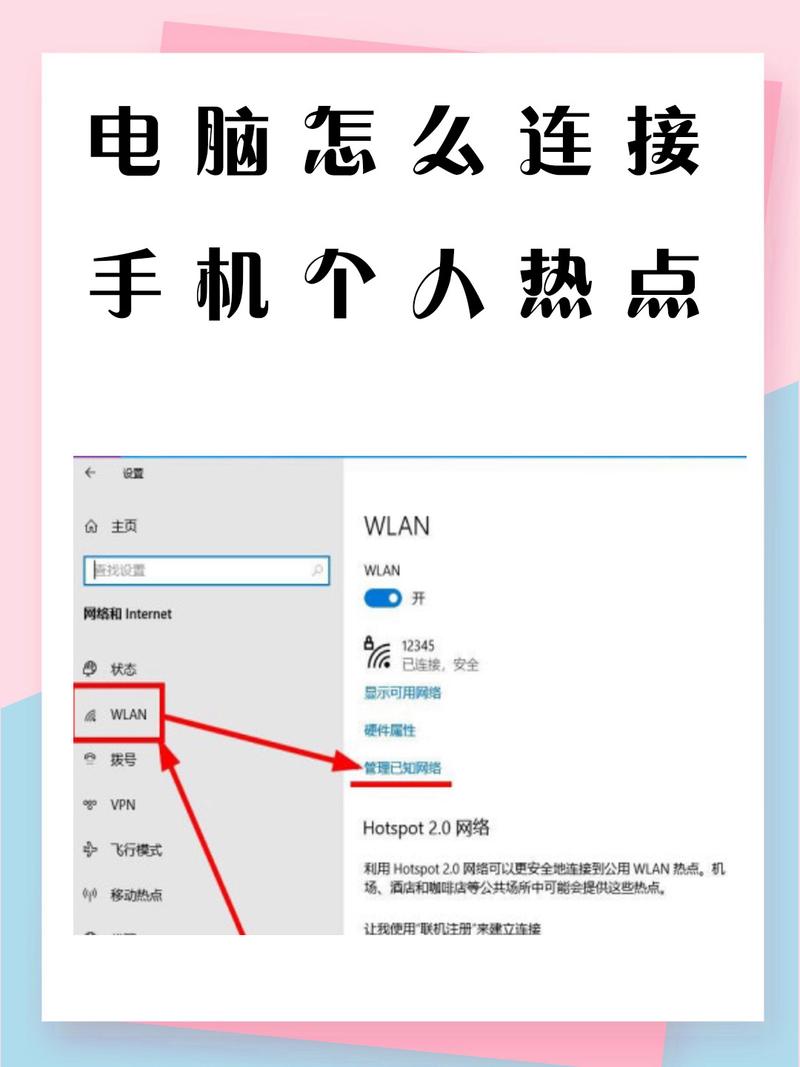
Windows系统设置热点
对于使用Windows操作系统的用户,系统内置了便捷的移动热点功能。
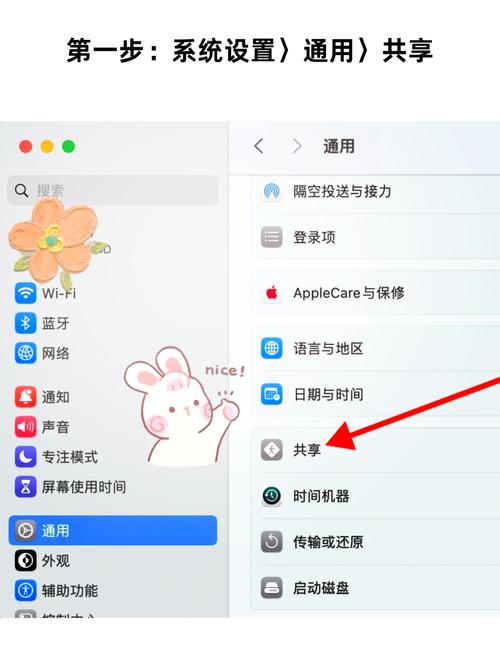
-
通过设置界面开启(推荐)
- 点击开始菜单,选择“设置”(齿轮图标),进入“网络和 Internet”。
- 在左侧菜单栏中找到并点击“移动热点”。
- 移动热点”选项未直接显示,可能您的电脑硬件不完全支持,或无线网卡驱动程序需要更新。
- 在此界面,您可以首先选择共享您的“以太网”有线连接或是“Wi-Fi”无线连接,通常情况下,如果您通过网线连接互联网,则共享以太网连接;如果您电脑本身通过Wi-Fi上网,则共享Wi-Fi连接。
- 点击“编辑”按钮,您可以自定义热点名称(网络名称/SSID)和密码,建议密码设置为至少8位字符,包含字母、数字和符号,以提升网络安全性。
- 完成设置后,将顶部的“移动热点”开关切换为“开”状态,您的电脑就已成功创建了一个Wi-Fi热点,其他设备即可搜索并连接。
-
通过命令提示符配置 这是一种更为传统的方法,适用于所有现代Windows版本,在某些图形界面设置失效时尤为有用。
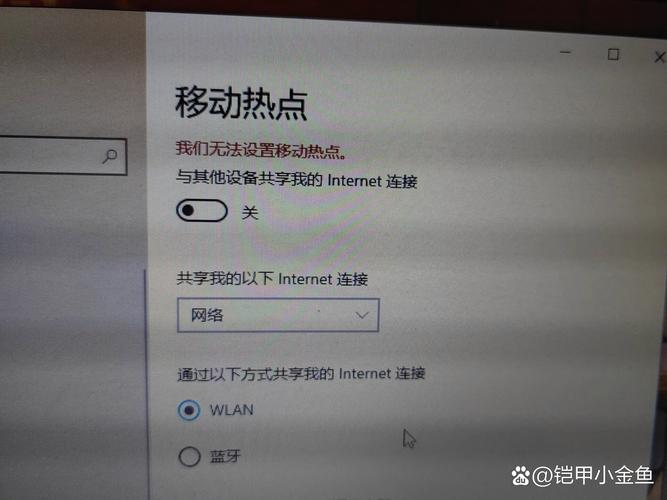
- 以管理员身份运行命令提示符(CMD)或Windows PowerShell,具体方法为:在开始菜单搜索“cmd”或“PowerShell”,右键点击结果,选择“以管理员身份运行”。
- 输入以下命令以创建并启动热点(请将
YourHotspotName和YourPassword替换为您自定义的名称和密码):netsh wlan set hostednetwork mode=allow ssid=YourHotspotName key=YourPassword回车执行后,系统会提示承载网络模式已设置为允许,并设置了SSID和密钥。
- 输入命令启动承载网络:
netsh wlan start hostednetwork系统将提示“承载网络已启动”。
- 热点已创建,但还需进行关键一步:进入“控制面板” -> “网络和 Internet” -> “网络和共享中心”,点击左侧“更改适配器设置”,您会看到一个新的虚拟网络连接(通常名为“本地连接数字”或“无线网络连接数字”),找到您电脑当前连接互联网的那个网络适配器(以太网”或连接到的Wi-Fi),右键点击它,选择“属性”,切换到“共享”选项卡,勾选“允许其他网络用户通过此计算机的Internet连接来连接”,并在下方“家庭网络连接”下拉菜单中选择您刚刚创建的虚拟网络适配器,点击“确定”。
macOS系统设置热点
苹果Mac电脑同样提供了简单直观的网络共享功能。
- 点击屏幕左上角的苹果菜单,进入“系统偏好设置”。
- 选择“共享”图标。
- 在左侧服务列表中,找到并选中“互联网共享”,不要直接勾选其复选框。
- 在右侧“共享以下来源的连接”下拉菜单中,选择您电脑当前接入互联网的方式,以太网”或“Wi-Fi”。
- 在“用以下端口共享给电脑”的列表中,勾选“Wi-Fi”,这一步是告知系统通过无线方式共享网络。
- 点击右下角的“Wi-Fi选项”按钮,您可以设置热点的名称、安全级别(强烈建议选择“WPA2/WPA3 个人级”)以及连接密码。
- 完成所有设置后,返回“共享”主界面,此时再勾选左侧“互联网共享”服务前的复选框,系统会弹出确认对话框,点击“启动”即可。
常见问题与排查
在开启热点过程中,可能会遇到一些阻碍,以下是一些排查思路:
- 无法找到“移动热点”选项(Windows): 这通常与无线网卡驱动有关,请访问您电脑品牌或无线网卡制造商的官方网站,下载并安装最新的无线网络适配器驱动程序。
- 设备搜索不到热点信号: 首先确认您的电脑无线网卡支持承载网络,检查热点是否成功开启,在Windows中,可以尝试在命令提示符中输入
netsh wlan show hostednetwork来查看状态,确保电脑的无线功能未被物理开关或快捷键关闭。 - 设备能连接但无法上网: 这是最常见的问题之一。
- Windows系统: 重点检查“网络连接共享”是否设置正确,务必在连接互联网的那个物理网络适配器上开启共享,并正确选择共享给虚拟出来的热点适配器,防火墙设置有时也会拦截,可尝试暂时禁用防火墙测试。
- 通用排查: 重启电脑和设备的热点功能有时能解决临时的系统故障,检查电脑本身的互联网连接是否正常。
使用热点时的注意事项
开启热点虽然方便,但也需注意相关事项,以确保良好体验与安全。
- 安全第一: 务必为您的热点设置高强度密码,并采用WPA2或更高级别的加密方式,避免使用公开、无密码的热点设置,防止未经授权的访问和数据泄露。
- 电量与性能: 开启无线热点会显著增加电脑的耗电量,对笔记本电脑而言,会缩短其续航时间,无线网卡持续工作会产生一定热量,并可能占用部分系统资源。
- 网络带宽与流量: 共享的热点网络带宽由您电脑的主网络连接决定,多台设备同时连接并执行高流量操作(如观看高清视频、下载大文件)可能会影响所有连接设备的网速,如果电脑本身使用的是按流量计费的网络(如手机USB网络共享),请密切关注总流量消耗。
电脑热点的功能体现了操作系统的网络共享智慧,它将单一的互联网接入点转化为一个灵活的连接枢纽,熟练掌握其设置方法,就如同为您的数字生活配备了一个随时可用的网络扩展工具,在需要时,花几分钟进行简单配置,便能轻松解决多设备上网的难题,让网络连接变得更加自主和高效。









评论列表 (0)